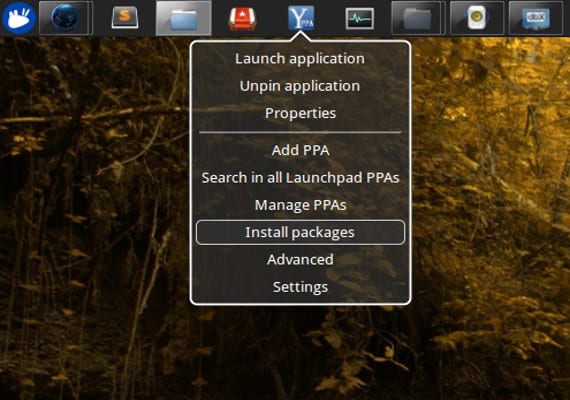
Mnogi od vas imat će instaliranu dock na radnoj površini, mnogi drugi će se pitati što je to ili kako mogu staviti 'da' na mom stolu. Pa, danas vam donosim vodič o tome kako instalirati DockBarX na vašem Xubuntuu ili na radnoj površini Xfce, za one koji ne koriste Xubuntu.
DockBarX to je pristanište koje već komentiramo ovaj blog koja izgleda slično početna traka sustava Windows 7. Štoviše, mnogi koriste ovu pristanišnu stanicu kako bi dobili sličniji izgled Windows 7.
Nedavno je objavljena verzija za Xfce s ovog pristaništa, s kojim možemo dobiti personaliziranu i jednostavnu vezu za naš Xubuntu.
Kako instalirati DockBarX u Xfce
DockBarX Nije u službenim spremištima pa ćemo morati koristiti terminala za prijatelje, otvorimo ga i napišemo:
sudo add-apt-ppa spremište: nilarimogard / webupd8-y
sudo apt-get ažuriranje
sudo apt-get install - no-install-preporučuje xfce4-dockbarx-plugin-y
Nakon toga, instalacija i konfiguracija našeg DockBarX, sada ćemo morati samo ponovno pokrenuti našu sesiju ili naše računalo, bilo koju od dvije opcije, jer će ovo ponovo pokrenuti sve opcije i konfiguracije naše radne površine dajući bolju i veću funkcionalnost našoj DockBarX pored naš Xfce. Neki korisnici nakon instalacije i ponovnog pokretanja ne pojavljuju se na doku, zato sve što moramo učiniti je otići na "konfiguracija”Unutar izbornika i potražite opciju Panel. U prozoru koji će se pojaviti nakon pritiska ove opcije morat ćemo odabrati opciju "dodati”I mi ćemo dodati a DockBarX ploča s kojim će se pojaviti pristanište. Pitanje je vrlo jednostavno, mnogi dokovi su osnovne ploče radne površine koji su modificirani tako da daju izgled doka, što omogućuje veću lakoću doka i sustava. DockBarX je jedan od njih, iako je i pristanište koje donosi Xubuntu ili Xfce.
Ako se nakon rukovanja ovom dockom osjećate kao da nešto nedostaje, preporučujem da dodate dodatke, posebno poboljšavaju aspekt upotrebljivosti. Da bismo ga instalirali, otvaramo terminal i pišemo:
sudo apt-get instaliraj dockbarx-themes-extra
sudo apt-get instaliraj zeitgeist dockmanager dockmanager-daemon libdesktop-agnostic-cfg-gconf libdesktop-agnostic-vfs-gio
Zapamtite, za one koji ne koriste Xfce da postoji i verzija za Ubuntu koju smo dugo komentirali na ovom blogu.
Više informacija - DockBarX, Windows 7 traka na vašem Linuxu
Izvor i slika - WEBUPD8